Com veure i esborrar lhistorial del porta-retalls a Windows 10

Aprendréu a veure i esborrar l
Obté l'estat desconnectat a Outlook? Saber com solucionar el problema d'Outlook desconnectat del servidor.
Outlook és bàsicament un client de correu electrònic basat en escriptori que també té una versió web. El major avantatge d'utilitzar l'aplicació Outlook és la funció de treballar fora de línia. Aquesta funció us permet treballar a Outlook fins i tot sense connexió a Internet. Quan la connexió torna, les obres fora de línia es sincronitzen automàticament.
Però el problema sorgeix quan necessiteu comprovar el vostre correu electrònic o enviar un correu electrònic urgent al vostre client, però Outlook mostra l'estat desconnectat. Significa que l'aplicació de correu electrònic està en mode fora de línia. Si us trobeu amb aquest problema d'Outlook desconnectat, continueu llegint. Aquí, us explicaré com solucionar el problema d'Outlook desconnectat del servidor.
Què és l'error desconnectat d'Outlook?

Outlook desconnectat del servidor
Quan obriu l'aplicació d'escriptori d'Outlook, la safata d'entrada hauria d'aparèixer a la pantalla de manera predeterminada. Quan el vostre Outlook està en línia o connectat a una Internet funcional, la safata d'entrada hauria de mostrar els correus electrònics actualitzats.
Però, quan no es pot connectar a Internet, es mostra Desconnectat a la barra d'estat d'Outlook o a la barra situada a la part inferior de la finestra d'Outlook. Significa que l'Outlook està completament fora de línia i qualsevol feina que feu ara s'emmagatzemarà a l'ordinador fins que Outlook es connecti al seu servidor.
Llegiu també: Com reenviar correu electrònic automàticament a Outlook 365
Com arreglar Outlook desconnectat del servidor: les millors solucions
Aquests són els mètodes de resolució de problemes que podeu provar per solucionar el problema d'Outlook. He recreat els passos en un ordinador amb Windows 11. Tanmateix, també podeu seguir-los en ordinadors de sobretaula/ordinadors portàtils antics, com Windows 10, Windows 8, Windows 7, etc.
1. Accediu al correu electrònic des de la versió web d'Outlook
Si necessiteu utilitzar Outlook urgentment, us suggerim que utilitzeu Outlook al web (usuaris personals) o Outlook Web App (usuaris empresarials). Com que és la versió web d'Outlook, no tindrà el problema desconnectat. Un cop hàgiu acabat, podeu passar als mètodes següents per solucionar el problema d'Outlook desconnectat del servidor.
2. Desactiveu el mode fora de línia a l'Outlook
El primer que heu de fer per resoldre aquest error és desactivar la funció Treball fora de línia d'aquesta aplicació. Amb aquest mode activat, Outlook no es connectarà a Internet.
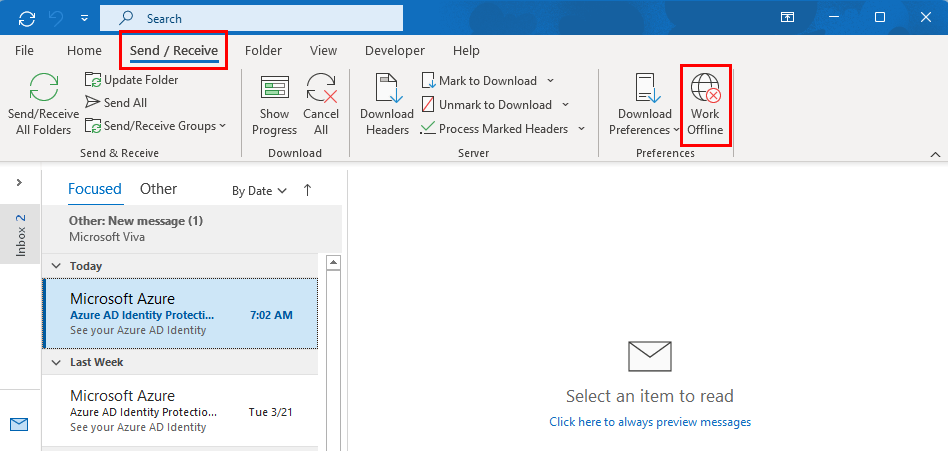
Com resoldre Outlook desconnectat del servidor desactivant la funció Treball fora de línia
3. Comproveu la configuració de xarxa i d'Internet
Una connexió a Internet inestable o desconnectada podria ser un altre motiu important pel qual el vostre Outlook es mostra desconnectat. Per tant, sempre hauríeu de comprovar que la vostra Internet és estable i disponible a una velocitat òptima. Si no és així, hauríeu de provar d'utilitzar una altra connexió a Internet per resoldre aquest problema.
4. Desactiveu la VPN
Intentar utilitzar Outlook amb les vostres VPN activades podria impedir que l'aplicació es connecti a Internet. Per tant, quan aparegui un problema d'Outlook desconnectat del servidor, comproveu si teniu activada alguna VPN a tot el sistema, com ara aplicacions com Windscribe, ExpressVPN o NordVPN. Al contrari, si heu configurat qualsevol VPN manual amb els vostres propis servidors VPN, seguiu aquests passos per desactivar totes les VPN del sistema:

Configuració de xarxa i d'Internet a la safata del sistema
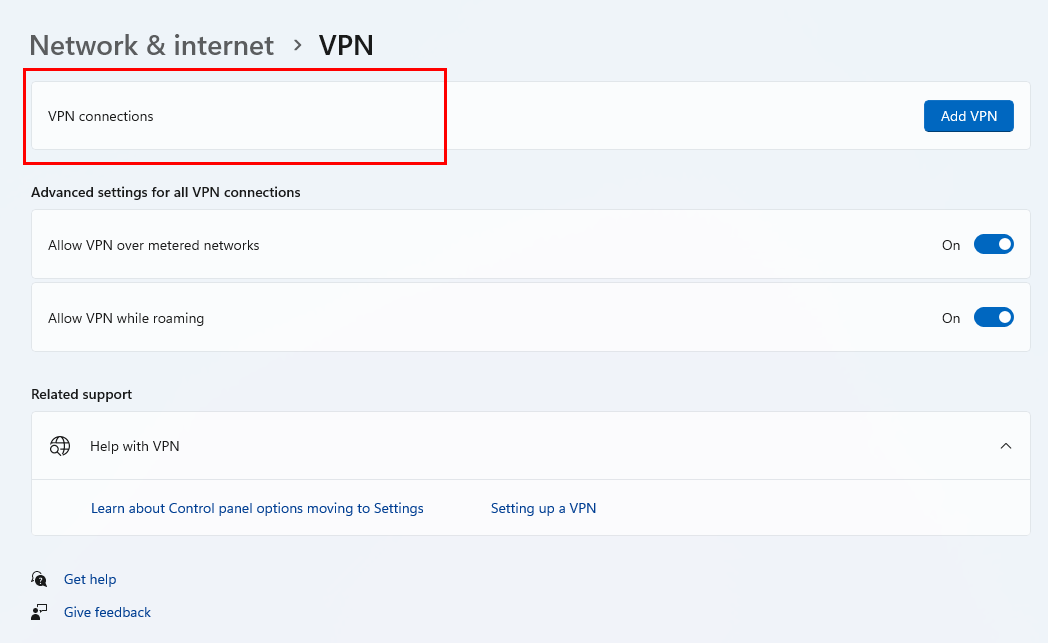
Les connexions VPN albergaran totes les VPN manuals actives
Llegiu també: Quin és el millor? ExpressVPN vs NordVPN
5. Desactiveu el tallafoc de Microsoft Defender
El vostre tallafocs de Microsoft podria ser el motiu pel qual Outlook es desconnecta del servidor. Heu de desactivar el tallafoc mitjançant el mètode següent:
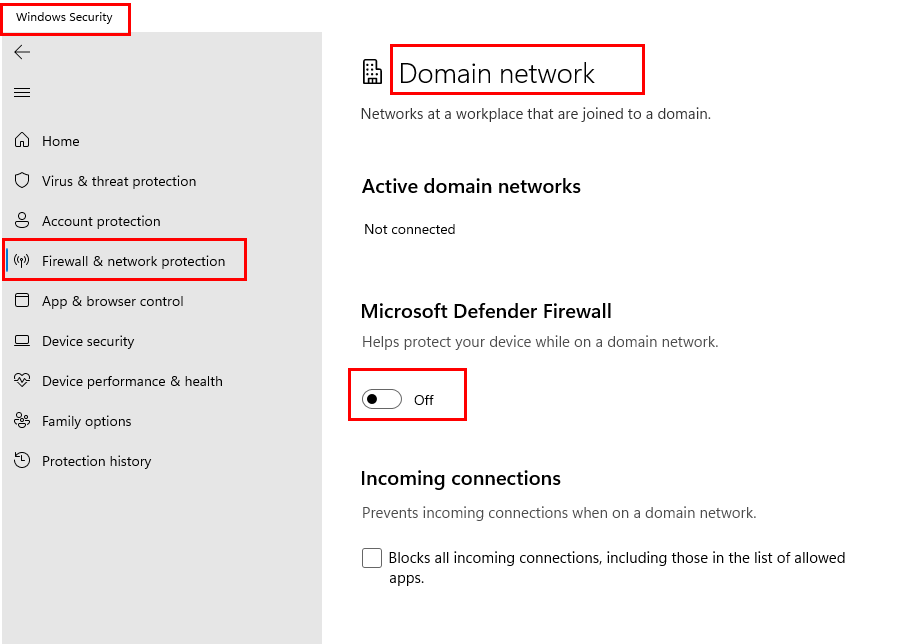
Desactiveu el tallafoc de la xarxa de domini per solucionar l'error d'Outlook desconnectat del servidor
6. Consulteu amb l'administrador d'Exchange 365
Si utilitzeu l'Outlook connectat amb Exchange Server i els administradors del servidor han desconnectat el vostre compte d'Outlook, és possible que l'Outlook es desconnecti de l'error del servidor. Per tant, sempre hauríeu de preguntar als vostres administradors d'Exchange 365 si han desconnectat el vostre compte d'Outlook del servidor principal.
7. Compte amb la no coincidència de contrasenya
Quan canvieu la contrasenya d'Outlook a l'aplicació web i obriu l'aplicació d'escriptori després d'això per primera vegada, és possible que Outlook es desconnecti del servidor a causa de la discrepància de contrasenya. Si rebeu l'error desconnectat després d'un canvi de contrasenya, assegureu-vos d'iniciar sessió a l'aplicació d'escriptori d'Outlook amb la nova contrasenya.
8. Tanqueu la sessió i torneu a iniciar la sessió
Una altra manera de solucionar el problema d'Outlook desconnectat del servidor és tornar a iniciar la sessió en aquesta aplicació. Per això, primer heu de tancar la sessió d'Outlook. Aquí teniu com fer-ho:
Ara, no hauríeu de veure l'error desconnectat i Outlook hauria de funcionar sense cap problema.
9. Creeu un perfil nou
També podeu provar de crear un nou perfil d'Outlook i accedir a l'aplicació mitjançant aquest. Aquests són els passos per crear un perfil nou:
10. Desactiveu els complements
De vegades, els complements d'Outlook són el motiu de la desconnexió d'Outlook del problema del servidor. Per saber si els complements d'Outlook són els responsables d'aquest problema, heu de realitzar els passos següents:
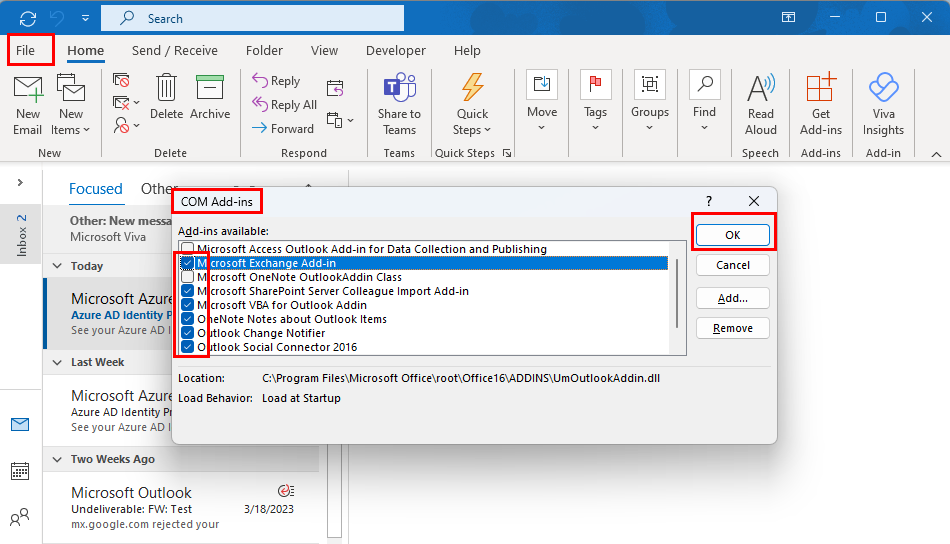
Desactiveu els complements per solucionar el problema d'Outlook desconnectat del servidor
Per esbrinar quin complement està causant aquest problema, seguiu els passos esmentats per accedir a la llista de complements i desactiveu un complement a la vegada per veure quin genera l'error.
11. Reinicieu Outlook en mode segur
Quan cap dels mètodes anteriors funciona, obrir l'Outlook en mode segur és l'últim que podeu provar. Feu clic al botó Inici i localitzeu la icona de l'aplicació Outlook . Ara, premeu la tecla Maj i feu clic a Outlook . No deixeu anar la tecla Maj fins que no vegeu el quadre de diàleg Tria un perfil a la pantalla.
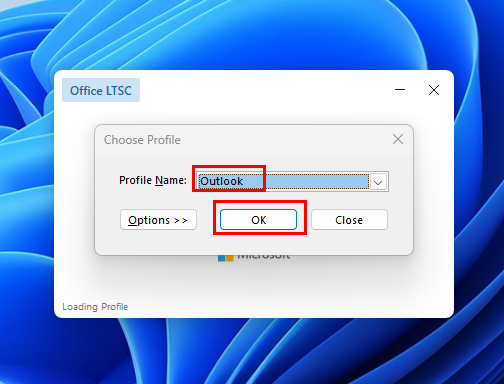
Com obrir Outlook en mode segur
Trieu el vostre perfil d'Outlook a la llista desplegable i feu clic a D'acord . L'Outlook s'obrirà en mode segur . Si rebeu l'error desconnectat a causa de la configuració interna d'Outlook, aquesta solució hauria de resoldre'l.
Conclusió
Tot i que Outlook us permet treballar fora de línia, de vegades és crucial que Outlook estigui connectat al servidor i funcioni en línia. Malauradament, Outlook desconnectat del servidor és un problema comú que pot passar a qualsevol persona en qualsevol moment.
Si estàs buscant una solució a aquest problema, has vingut al lloc correcte. En aquest article, he indicat els millors mètodes per solucionar el problema d'Outlook desconnectat del servidor. Si voleu afegir qualsevol altre enfocament, podeu esmentar-ho a la secció de comentaris.
No oblidis compartir aquest article amb els teus amics a les xarxes socials. A més, llegiu sobre l'error de biblioteca no registrat a Outlook.
Aprendréu a veure i esborrar l
Troba "Aquest PC" de manera ràpida i senzilla a Windows 11 i Windows 10 amb aquesta guia completa. Inclou pas a pas les millors opcions.
Descobreix com obrir el Tauler de control a Windows 11 amb diverses opcions eficients.
Si utilitzeu Windows 10 i necessiteu que la bateria duri més, no trobareu la configuració predeterminada a favor vostre. Haureu de caminar una milla més. A continuació, es mostra com maximitzar la durada de la bateria a Windows 10.
Apreneu a fer que Microsoft Windows 11 buidi automàticament la paperera de reciclatge en un moment determinat.
El bloqueig dinàmic de Windows 11 us ajudarà a mantenir segur el vostre ordinador bloquejant-lo després de 30 segons. Aquests són els passos a seguir.
El mode de repòs a Windows 11 és una característica molt útil, aquí teniu com podeu activar-lo i desactivar-lo per a una millor experiència d'usuari.
Utilitzeu el dictat amb puntuació automàtica a Windows 11 per facilitar l'escriptura i estalviar temps en el procés.
Desactivar la cerca de Bing hauria de ser suficient per desfer-se de les cerques ràpides. Podeu fer-ho mitjançant l'Editor del registre de Windows 11s.
Manteniu el Gestor de tasques sempre a la part superior a Windows 11, de manera que sigui fàcil de trobar quan necessiteu llegir l'aplicació. Aquests són els passos a seguir.








